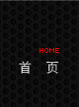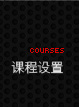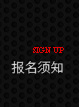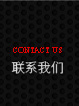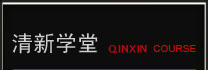AutoCAD命令增强功能
-
今天郑州室内设计培训为大家讲几个AutoCAD命令
合并线段
您可以将直线、圆、椭圆弧和样条曲线等独立的线段合并为一个对象。
在本例中,选择了两条不连续的直线段。JOIN命令将两条直线连接起来,创建了一条单一的直线段。您也可以合并具有相同圆心和半径的多条连续或不连续的弧线段。在本例中,选择了两条不连续的圆弧。JOIN命令创建了一条单一的圆弧,将第一条圆弧和第二条圆弧连接起来。您也可以合并连续或不连续的椭圆弧线段。在本例中,选择了两条不连续的椭圆弧。JOIN命令创建了一条单一的椭圆弧,将第一条圆弧和第二条圆弧连接起来。您也可以封闭椭圆弧。在本例中,将延长开口椭圆的端点,以形成一个封闭的椭圆。您也可以合并一条或多条连续的样条曲线。在本例中,选择了两条连续的样条曲线。JOIN命令创建了一条样条曲线,将第一条样条曲线和第二条样条曲线通过其连接点连接起来。您也可以将一条多段线与一条或多条直线、多段线、圆弧或样条曲线合并在一起。在本例中,选择了两条连续的样条曲线。JOIN命令创建了一条样条曲线,将第一条样条曲线和第二条样条曲线通过其连接点连接起来。
复制、旋转和偏移
复制和旋转多个对象在修改对象时,借助夹点模式,可以创建对象的多个副本。如本例中所示,通过使用“旋转复制”选项,可以旋转矩形,并在指定的点留下副本。按角度间隔复制多个对象,在放置多个旋转的副本时,可以指定旋转角度。如本例所示,通过使用“旋转”夹点模式的“多个”选项,将块按90度角旋转复制多个副本。创建多个偏移,现在可以将对象偏移多次,而无需退出该命令。选择要偏移的对象后,请指定“多个”选项,然后连续单击要创建偏移对象的对象一侧。
.旋转和缩放
ROTATE和SCALE命令现在具有“复制”选项。旋转或缩放对象时,您可以使用此选项在旋转和缩放的同时复制对象。
修剪和延伸
现在可以使用选择栏和窗交方式一次修剪和延长多个对象。您可以看到此处采用栏选方式来修剪一系列对象。在本例中,使用窗交方式来修剪对象。默认的“全部选择”选项使您能够快速选择所有可见的几何图形,以用作剪切边或边界边。也可以按SHIFT键,在“修剪”和“延伸”命令之间切换。
弧长标注
可用使用弧长标注来测量和显示圆弧的长度。可以在标注样式管理器中设置标注样式。选择圆弧后,拖动光标以显示其标注。访问弧长选项的步骤:
单击“标注”菜单>“弧长”,命令提示:DIMARC,弧长标注通过以下方式表示:标注文字上方或前面的弧长符号,从圆弧的起点到端点的尺寸线,显示圆弧的起点和端点的尺寸界线
折弯半径标注
如果圆弧或圆的圆心位于图形边界之外,您可以使用折弯标注测量并显示其半径。添加折弯半径标注的步骤:单击“标注”菜单>“折弯”,命令提示:DIMJOGGED,选择对象后,指定尺寸线原点、尺寸线位置以及尺寸线中折弯的位置。
.标注线形
您可以使用“标注样式”对话框和“特性”选项板为尺寸线和尺寸界线指定不同的线型。
更改标注线型的步骤:单击“标注”>“标注样式”,命令提示:DIMSTYLE,您也可以使用“加载或重载线型”对话框加载并使用外部LIN文件中的线型。
.翻转标注箭头
您可以更改标注上每个箭头的方向。先选择要改变其方向的箭头,然后单击鼠标右键并单击“翻转箭头”。第一个图形显示箭头的默认方向。样例中显示了翻转箭头后箭头方向的变化。计算图案填充的面积
您可以使用“特性”窗口中新的“面积”特性快速测量图案填充的面积。
在图案填充上单击鼠标右键,然后单击“特性”即可查看其面积。本例显示了圆中图案填充的面积。如果选择多个图案填充,可以查看它们的总面积。
.创建独立的图案填
将同一个填充图案同时应用于图形的多个区域时,可以指定每个填充区域都是一个独立的对象。以后,您可以修改一个区域中的图案填充,而不会改变所有其他图案填充。
图案填充原点特性
您可以通过指定图案基于的原点来更改图案填充的对齐方式。您可以:使用当前原点,通过拾取点来设置位置,指定图案的角点作为原点,使新的原点设置成为默认设置。 本文TAG关键词:
AutoCAD
CAD
命令增强
随机推荐:
- 冬季装修的注意事项及建议餐厅装修知识洛阳涧西区室内
- 写软文的注意事项与网站与网站的链接推广
- 家庭阳台花园设计,开放式魅力小阳台设计
- 仿木家具选购注意事项 木质家具如何维护商丘虞城县室
- 室内装饰、装修和设计的区别与联系
- 欧洲与中国室内设计理念的差异
- 怎么布局婚房 儿童房的小知识
- 室内装饰选择花卉的原则是什么
- 室内设计装修注意事项大整理
- 郑州网页设计培训讲述php面向对象的过程
-

上一篇:关于内阳台设计和外阳台设计 
下一篇:厨房装修要花多少钱整体厨房装修需要注意哪些